Quên Mật Khẩu WordPress làm như thế nào ? Cách lấy lại mật khẩu WordPress khi bị mất ? Bài viết này Lại Văn Đức Blog sẽ hướng dẫn bạn cách lấy lại mật khẩu của mình một cách nhanh chóng nhất.

Cuộc sống khiến chúng ta có nhiều thứ cần phải nhớ. Blog hay website đôi khi không truy cập thường xuyên sẽ khiến chúng ta quên mật khẩu đăng nhập. Bài viết này mình sẽ giúp bạn có thể truy cập vào Admin khi bị quên mật khẩu WordPress.
Quên Mật Khẩu WordPress lấy lại như thế nào ?
Chúng ta có nhiều cách lấy lại mật khẩu WordPress khi bị quên. Bạn có thể lấy lại từ Email, thêm code trong file Functions hoặc thay đổi lại mật khẩu WordPress từ phpMyAdmin.
Mỗi phương pháp sẽ có hình thức khác nhau để lấy lại mật khẩu khi bị quên. Bài viết này sẽ hướng dẫn bạn cách đơn giản nhất là sử dụng Email.
Lấy lại mật khẩu WordPress bằng Email
Khi bạn bị quên mật khẩu WordPress. Ngay tại khu vực đăng nhập vào Admin, bạn sẽ thấy chức năng Quên Mật Khẩu, bạn hãy nhấn vào đó như hình bên dưới.
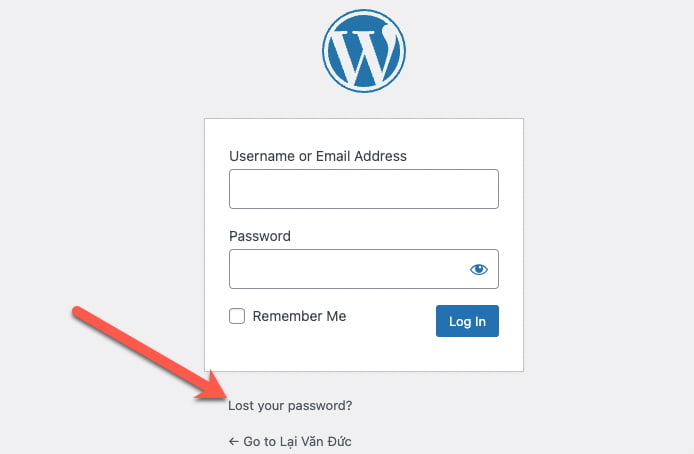
Tiếp theo, bạn hãy điền Tên Đăng Nhập hoặc địa chỉ Email tài khoản Admin vào. Sau đó nhấn Get New Password như hình bên dưới.
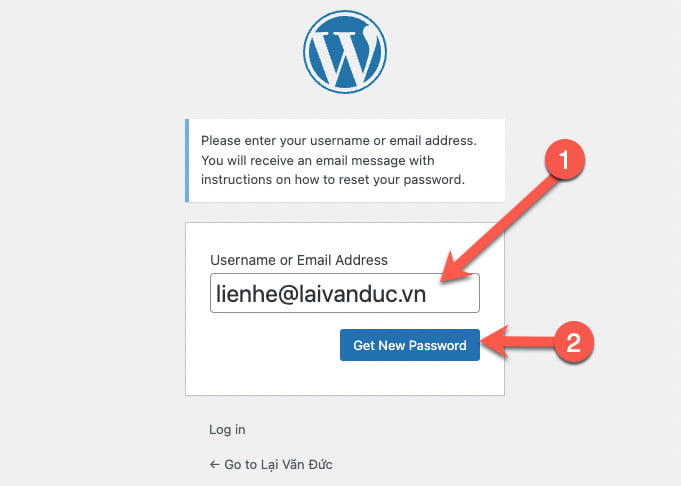
Sau khi yêu cầu lấy lại mật khẩu mới. Hệ thống WordPress trong website của bạn sẽ tự động gửi cho bạn một Email với nội dung đại loại như bên dưới.
Someone requested that the password be reset for the following account: http://www.your-website-url.com/ Username: your-username If this was a mistake, just ignore this email and nothing will happen. To reset your password, visit the following address: <http://www.your-website-url.com/wp-login.php?action=rp&key=xxxyyyzzz1112223&login=your-username>
Bạn hãy nhấp vào link trong Email để thiết lập mật khẩu mới. Vì bạn quên mật khẩu WordPress nên hệ thống không cung cấp cho bạn mật khẩu cũ. Bạn sẽ cần thiết lập mật khẩu mới cho tài khoản Admin của mình.
Lưu Ý: Để chức năng gửi Email bên trên hoạt động. Website của bạn trước đó đã phải cấu hình SMTP WordPress. Nếu bạn không nhận được Email như bên trên.
Quên Mật Khẩu WordPress với website không gửi Email
Trong trường hợp bạn đã thực hiện các bước như hướng dẫn bên trên mà vẫn không nhận được Email từ hệ thống WordPress. Bạn hãy thực hiện theo bài viết bên dưới để khắc phục cho sự cố này.
Trong trường hợp bị quên mật khẩu WordPress. Bạn có thể lấy lại mật khẩu dễ dàng nếu website của bạn có thể gửi Email bình thường. Tuy nhiên, nhiều website không sử dụng chức năng này hoặc bạn không để ý đến.
Bài viết hướng dẫn Thêm tài khoản Admin WordPress bằng file Functions.Php sẽ giúp bạn tạo thêm một tài khoản Admin mới và bạn có thể dễ dàng đăng nhập vào Admin bằng tài khoản mới.
Sau khi đã truy cập vào được Admin. Bạn hãy tìm đến phần Tài Khoản và đổi mật khẩu cho tài khoản bị quên mật khẩu WordPress trước đó. Tiếp theo, bạn hãy thoát tài khoản tạm thời và đăng nhập vào tài khoản cũ của mình.
Cuối cùng, bạn hãy xoá tài khoản tạm thời kia đi và đừng quên xoá luôn đoạn Code đã chèn vào trước đó theo hướng dẫn của bài viết.
Trong bài viết cũng có hướng dẫn bạn cách đổi mật khẩu tài khoản Admin từ phpMyAdmin. Bạn có thể áp dụng thủ thuật WordPress đó để đổi mật khẩu mới.
Thế Thôi
Quên Mật Khẩu WordPress có thể không thường xuyên sảy ra nhưng biết cách sử lý vẫn tốt hơn. Bài viết này tổng hợp các thủ thuật giúp bạn dễ dàng làm chủ tài khoản của mình khi bị quên mật khẩu WordPress. Chúc các bạn thành công và đừng quên để lại bình luận của bạn nha.
